यदि आप Windows 11 का उपयोग कर रहे हैं, तो आपने टास्कबार में एक विजेट बटन जोड़ा हुआ देखा होगा। इस विजेट आइकन पर क्लिक करके आप नवीनतम मौसम, स्टॉक जानकारी और दुनिया भर से अधिक समाचार देखने के लिए इसे खोल सकते हैं।
हालाँकि, यदि आप अधिक विजेट जोड़ना चाहते हैं या विजेट को कस्टमाइज़ करना चाहते हैं, तो इस लेख को पढ़ें। विंडोज़ 11 किसी विशेष विजेट को छिपाने या हटाने, एक विशिष्ट अनुभाग को अनुकूलित करने, अधिक विजेट जोड़ने आदि की अनुमति देता है।
विंडोज 11 में विजेट
विजेट का उपयोग करने के लिए आपको इसके साथ लॉग इन करना होगा माइक्रोसॉफ्ट खाता. लॉग इन करने के बाद विंडोज 11 में बाईं ओर विजेट दिखाई देने लगते हैं।
विजेट जोड़ें
डिफ़ॉल्ट रूप से, विजेट्स के सेट में मौसम, आपके लिए सुझाया गया शीर्ष लेख और प्रीमियर लीग शामिल होते हैं। आप बीच में "विजेट जोड़ें" बटन पर क्लिक करके अधिक विजेट जोड़ सकते हैं।
फिर आप विजेट सेटिंग्स दर्ज करेंगे। यहां आप निम्नलिखित विजेट जोड़ सकते हैं।
- परिवार सुरक्षा
- में ले ली
- वेर्कीर
- वीर
- आउटलुक कैलेंडर
- टिप्स
- ई-खेल
- ध्यानसूची
अपने विजेट्स को और भी अधिक वैयक्तिकृत करने के लिए, नीचे अपनी रुचियों को वैयक्तिकृत करें पर क्लिक करें।
विजेट अनुकूलित करें
आप प्रत्येक विजेट को कस्टमाइज़ कर सकते हैं. आप विजेट विंडो के ऊपरी दाएं कोने में तीन क्षैतिज बिंदुओं पर क्लिक करके ऐसा करें।
आप विजेट का आकार छोटा, मध्यम या बड़ा कर सकते हैं। विजेट समायोजित करें पर क्लिक करके विजेट की सामग्री को समायोजित करें, उदाहरण के लिए मौसम का स्थान।
विजेट हटाएं
विजेट हटाने के लिए विजेट हटाएँ पर क्लिक करें।
मुझे आशा है कि इससे आपको विजेट्स को अपनी पसंद के अनुसार समायोजित करने की अनुमति मिली होगी। यह भी पढ़ें, विंडोज़ 11 में टास्कबार को कस्टमाइज़ करें.
Windows 10? विंडोज़ 10 में समाचार और रुचियों को अनुकूलित करें.
पढ़ने के लिए आपका शुक्रिया!


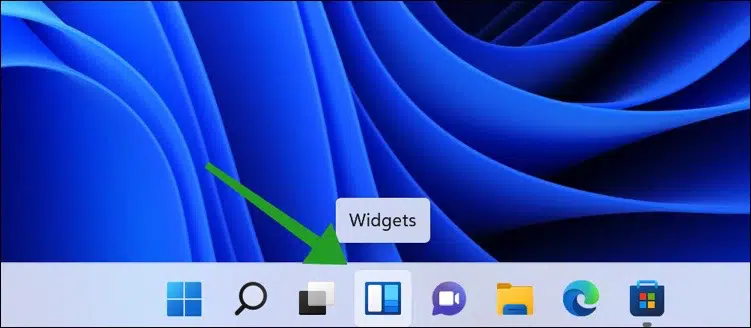
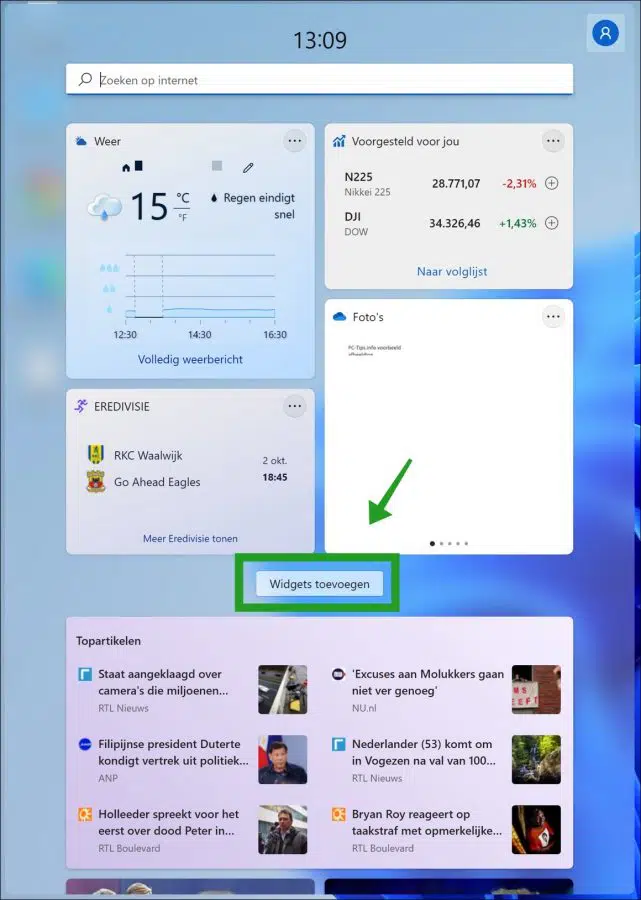
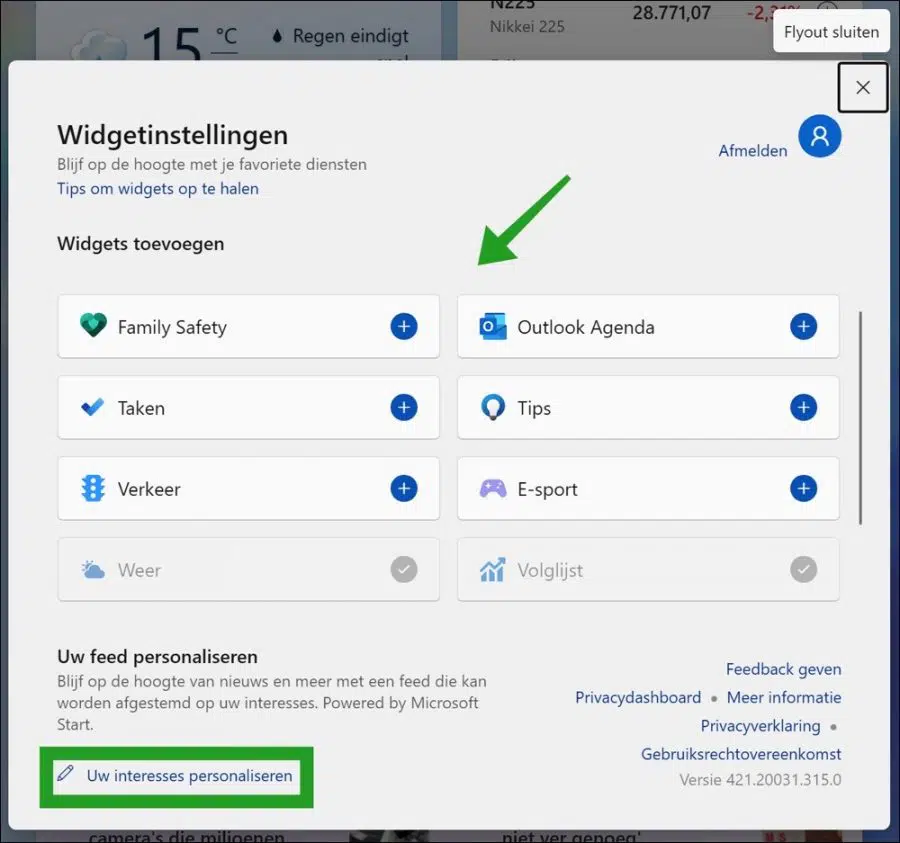
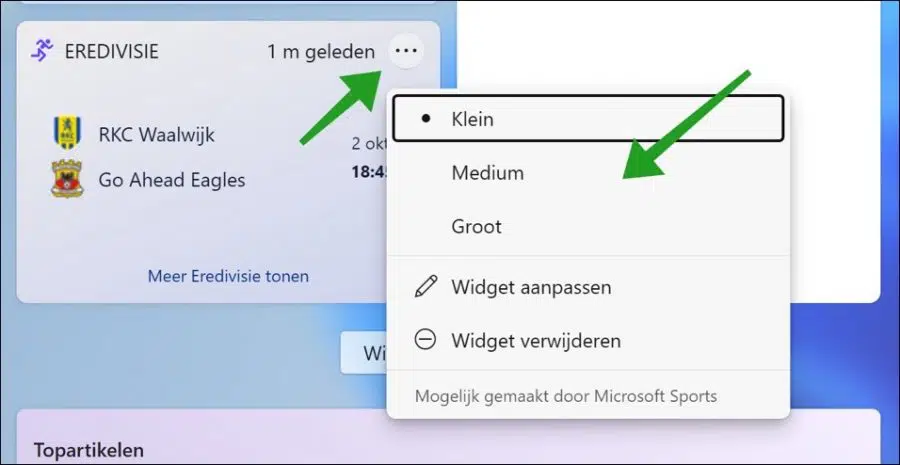
मैं विजेट में वॉचलिस्ट से निर्दिष्ट शेयर को कैसे हटाऊं? उदाहरण के लिए, टेस्ला को जोड़ा जा सकता है लेकिन सूची से हटाया नहीं जा सकता।
नमस्ते, यह कुछ ऐसा था जिसे मैं भी तलाश रहा था। विजेट खोलें, "देखने योग्य सूची में" पर क्लिक करें। फिर खुलने वाले ब्राउज़र के ऊपर बाईं ओर गियर आइकन वाले "प्रबंधित करें" लिंक पर क्लिक करें। वह "प्रतीक" चुनें जिसे आप हटाना चाहते हैं और दिखाई देने वाले "निकालें" लिंक पर क्लिक करें। आपको कामयाबी मिले!
नमस्ते, स्टीफ़न
प्रिय,
जब मैं ऐड विजेट पर क्लिक करता हूं तो मैं अंग्रेजी पेज पर जाता हूं।
मैं उसे डच संस्करण में कैसे परिवर्तित करूं?
जैसे इरेडिविसी आदि आदि।
हर बार अंग्रेजी संस्करण प्राप्त करें
आपके प्रतिसाद की प्रतीक्षा में
एम.एफ.जी.आर.
ए जे वैन हम्मेल
नमस्कार,
इसके लिए आपको क्षेत्र बदलना होगा. यह जानकारी आप इस लेख में पढ़ सकते हैं: https://www.pc-tips.info/tips/windows-tips/regio-wijzigen-in-microsoft-store-via-windows-11/
विंडोज़ 11 में क्षेत्र सेटिंग्स हाल ही में विजेट्स में प्रदर्शित जानकारी निर्धारित करती हैं। इसलिए यदि आप उपरोक्त जानकारी वाले क्षेत्र को "नीदरलैंड" में बदलते हैं तो डच समाचार आदि विजेट्स में प्रदर्शित होंगे।
नमस्ते, स्टीफ़न